Word 2010에서 기본 저장 위치를 변경하는 방법
Windows 운영 체제는 파일을 저장하고 복사 할 때 사용하기가 쉽지만 파일을 저장할 위치에 대한 아이디어가 있습니다. 이상적으로는 다운로드 한 모든 것이 다운로드 폴더에 들어가고 가져온 그림은 그림 폴더로 이동하고 새 문서는 문서 폴더로 이동합니다. 따라서 파일을 찾을 때 파일을 쉽게 찾을 수 있습니다. 그러나 많은 사람들이 자신의 파일을 구성하는 방법이 있거나 Windows가 기본적으로 구현하는 옵션을 좋아하지 않습니다. 따라서 Microsoft Word 2010에서 기본 다른 이름 으로 저장 위치를 변경하려면 Word 2010 옵션 창에서 설정 만 변경하면됩니다.
Word 2010에서 기본 저장 위치를 설정하는 방법
많은 사람들이 이것이 옵션이라는 것을 인식하지 못하고 Word 2010에서 새 문서를 만들 때마다 원하는 저장 위치로 계속 이동합니다. 그러나이 조정을 수행하면 몇 초만 절약 할 수 있습니다. 문서를 찾을 생각이없는 폴더에 실수로 문서를 저장하지 않도록합니다. 아래 단계를 계속 진행하여 Word 2010 저장 위치를 변경하십시오.
1 단계 : Microsoft Word 2010을 시작합니다.
2 단계 : 창의 왼쪽 상단에있는 파일 탭을 클릭하십시오.

3 단계 : 창의 왼쪽에있는 열에서 옵션 을 클릭하십시오. 새로운 Word 옵션 창이 열립니다.
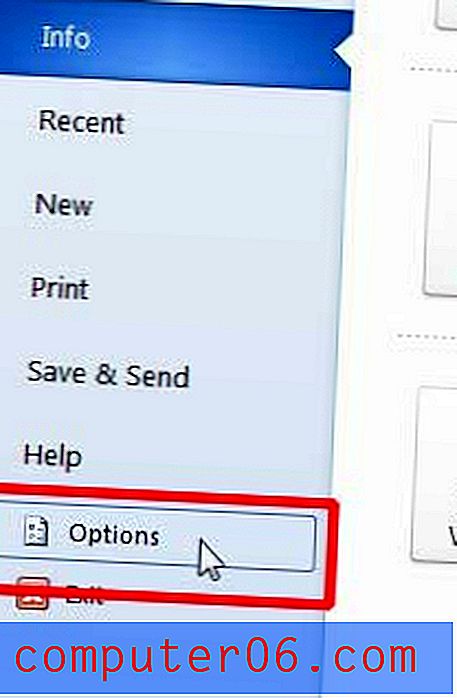
4 단계 : Word 옵션 창의 왼쪽 열에서 저장 옵션을 클릭 하십시오 .
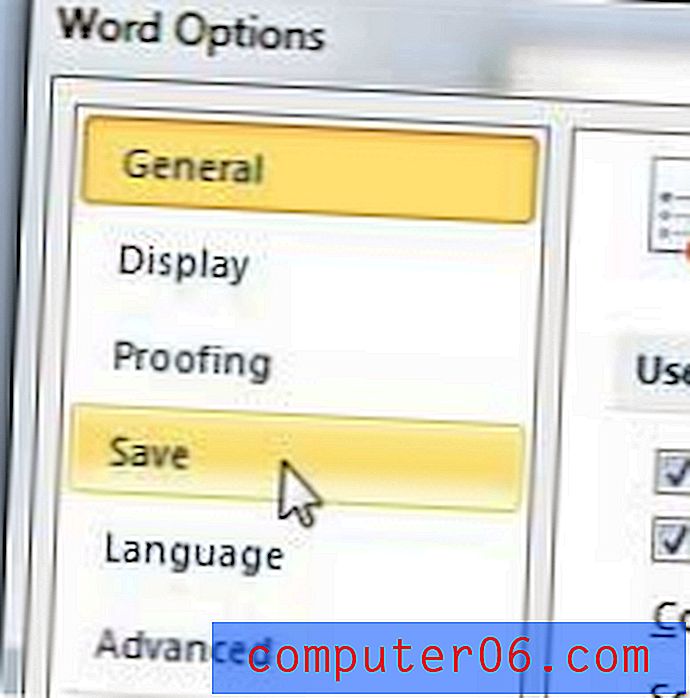
4 단계 : 기본 파일 위치 오른쪽에있는 찾아보기 버튼을 클릭합니다.
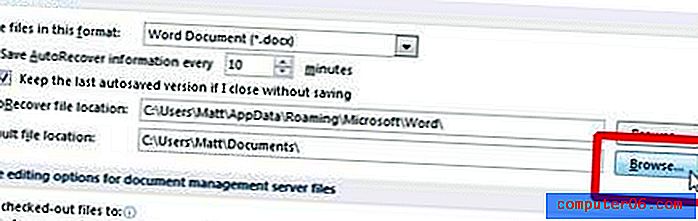
5 단계 : 문서를 저장할 위치를 선택한 다음 확인 버튼을 클릭합니다. 예를 들어 아래 이미지에서 바탕 화면을 기본 위치로 선택하고 있습니다.
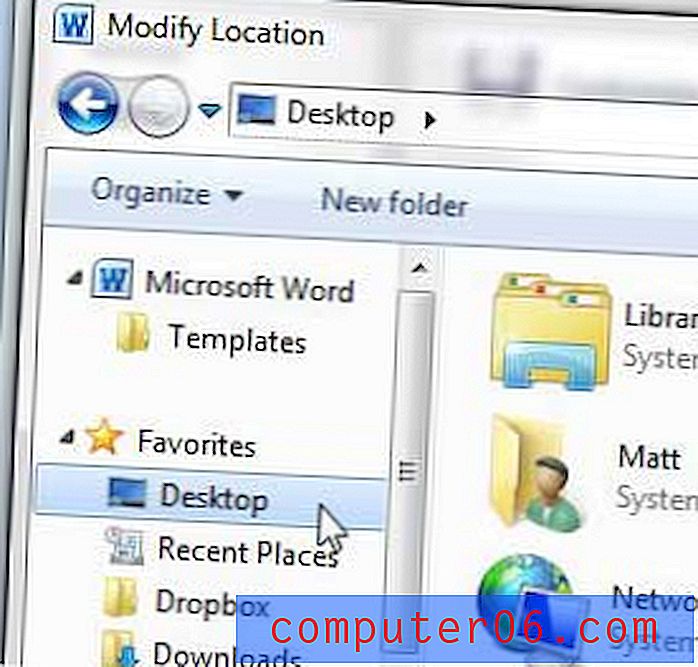
이제 새 파일을 저장할 때마다 방금 지정한 위치로 열립니다.
우리는 이전에 WordDrive의 기본 저장 위치로 SkyDrive를 사용하는 것에 대해 작성했습니다. 이는 여러 대의 컴퓨터를 사용하거나 단순히 문서에 대한 백업 솔루션을 만들려는 경우에 좋은 옵션입니다.
사용 가능한 최신 버전의 Microsoft Word가 있으며 지금 구독으로 구할 수 있습니다. 또한 하나의 가입으로 최대 5 대의 컴퓨터에 Word 및 기타 Office 프로그램을 설치할 수 있습니다. Mac과 Windows 컴퓨터의 조합 일 수 있습니다.



